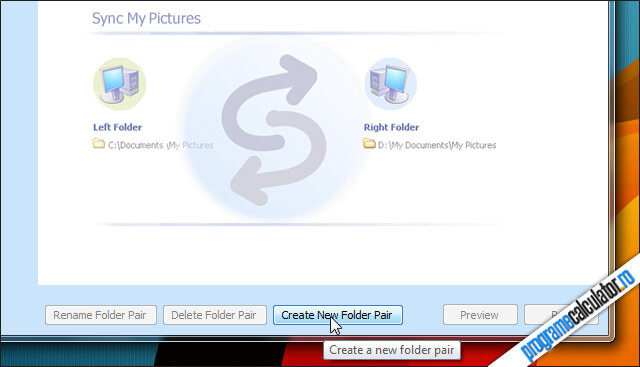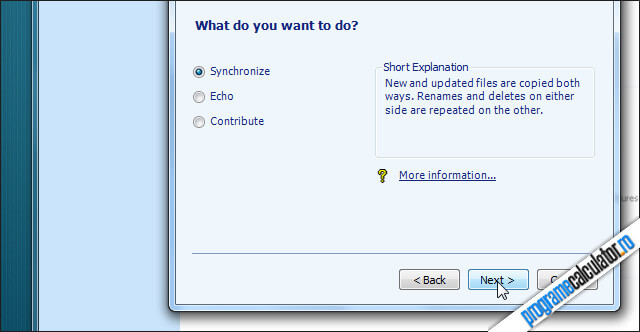Sincronizarea a două locații din calculator este similară unui backup cu diferența că actualizarea locației de destinație se va face în timp real. Dacă respectivul program de sincronizare permite această funcție în ambele sensuri, atunci înseamnă că în orice clipă, ambele locații vor fi identice.
Programul de sincronizare, SyncToy, despre care am să vă vorbesc în această postare, este oferit de Microsoft și este foarte ușor de folosit. După instalarea sa, va trebui să dați click pe butonul Create New Folder Pair, așa cum ne îndeamnă interfața sa:
În fereastra următoare, va trebui să stabiliți locația țintă, Left Folder și cea de destinație, Right Folder, cu ajutorul celor două butoane Browse, apoi Next:
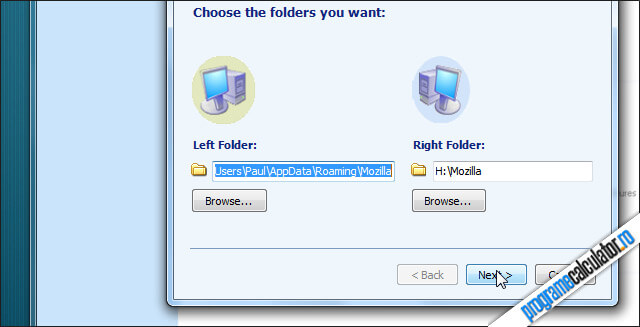
Mai departe, aveți trei opțiuni de sincronizare: Synchronize, Echo și Contribute. Ce înseamnă fiecare, vă voi explica pe scurt:
- Synchronize – sincronizează folderele în ambele direcții, adică orice eveniment are loc în folderul țintă, va avea loc și în cel de destinație (copiere, ștergere, editare).
- Echo -sincronizarea se face doar de la stânga spre dreapta, adică, dacă adăugați, ștergeți ceva în folderul țintă, se va copia, șterge în folderul destinație. Nu la fel se va întâmpla dacă adăugați, ștergeți ceva în folderul destinație.
- Contribute -această opțiune seamănă cu Echo cu excepția ștergerii, dacă adăugați ceva în țintă, se va copia în destinație. Dacă veți șterge ceva, nu se va șterge și în destinație. Orice se va întâmpla în destinație, nu se va copia în țintă.
Cea mai utilizată opțiune este cea de sincronizare în ambele sensuri, însă, în funcție de nevoile fiecăruia, se va opta pentru cea dorită. Deci, vom alege opțiunea Synchronize, apoi Next:
În continuare, denumiți perechea de foldere creată, apoi apăsați butonul Finish. La apăsarea butonului Finish veți avea un sumar al opțiunilor alese, având posibilitatea de a interveni înainte de a rula sincronizarea propriu-zisă, sau de a crea o nouă pereche de foldere. Link-ul Change options va permite excluderea sau includerea unor fișiere în funcție de extensiile lor. Nu mai rămâne decât să executați sincronizarea apăsând Run.